Crypter un lecteur avec Veracrypt en Linux
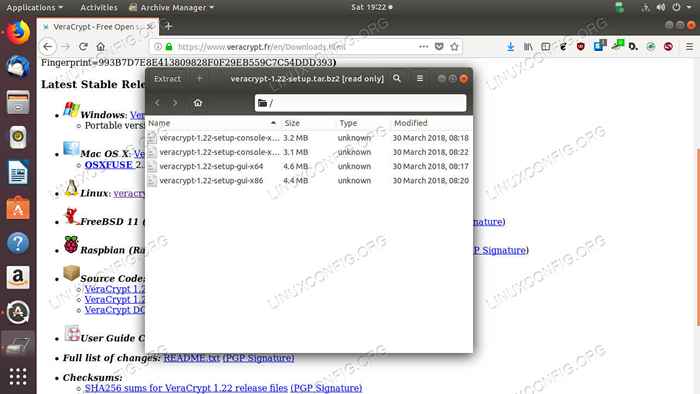
- 4723
- 1440
- Jeanne Dupont
Objectif
Installer Veracrypt et crypter un lecteur.
Distribution
Ce guide fonctionnera sur presque toutes les distributions Linux.
Exigences
Une installation de travail de l'une des distributions prises en charge avec les privilèges racinaires.
Conventions
- # - Exige que la commande Linux soit exécutée avec des privilèges racine soit directement en tant qu'utilisateur racine, soit par l'utilisation de
Sudocommande - $ - Étant donné la commande Linux à exécuter en tant qu'utilisateur non privilégié régulier
Introduction
TrueCrypt était connu comme une étalon-or dans le chiffrement du système de fichiers. Il était connu pour fournir d'excellentes options de chiffrement, y compris des volumes cryptés cachés. C'est quelque chose que les luks ne peuvent pas faire. Truecrypt a été abandonné, mais il a été fourchu dans Veracrypt.
Veracrypt est le successeur de TrueCrypt, et il peut faire tout ce que son parent pourrait. Veracrypt est toujours en cours de développement actif avec les dernières normes de chiffrement soutenues.
Obtenez Veracrypt
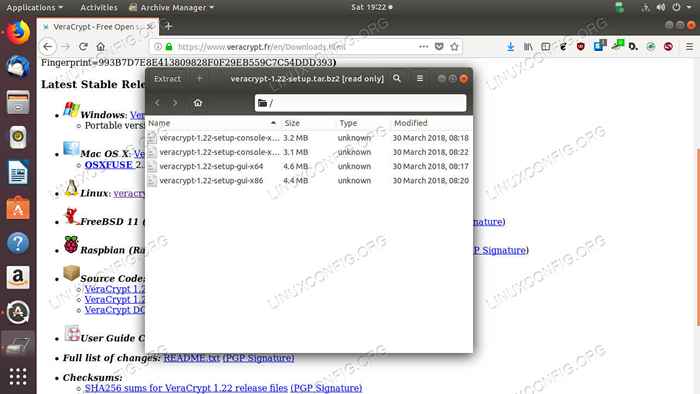 Télécharger et extraire Veracrypt
Télécharger et extraire Veracrypt Veracrypt est disponible sur le site Web du développeur sous la forme d'une série de scripts de coureurs. Allez-y et téléchargez le tarball Linux.
Ouvrez le tarball sur votre système à la fin du téléchargement. Le tarball contient une série de scripts pour installer Veracrypt, la version GUI ou la ligne de commande Veracrypt pour les systèmes 32 bits et 64 bits. Exécutez la bonne GUI pour vous. C'est beaucoup plus facile de travailler avec graphiquement.
$ sudo ./ veracrypt-1.22-SETUP-GUI-X64
Le programme d'installation est un peu moche, mais d'accord et d'installer Veracrypt. C'est un installateur de base.
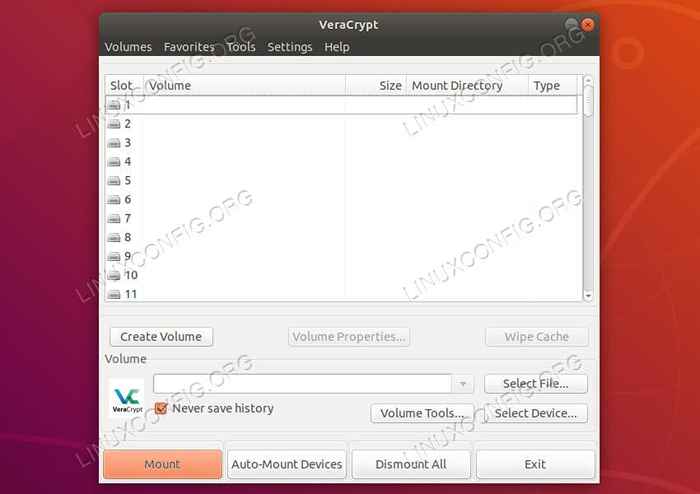 Veracrypt en cours d'exécution
Veracrypt en cours d'exécution Une fois l'installation terminée, vous pouvez trouver Veracrypt dans le menu du lanceur de votre environnement de bureau. Ouvrez-le. La fenêtre par défaut semble simple au début. Le haut de la fenêtre répertorie une série de disques. Ce sont tous des points de montage virtuels que Veracrypt utilise pour gérer vos volumes cryptés.
En dessous, vous trouverez une série de boutons. Cliquez sur celui pour créer un volume.
Créer un conteneur de fichiers crypté
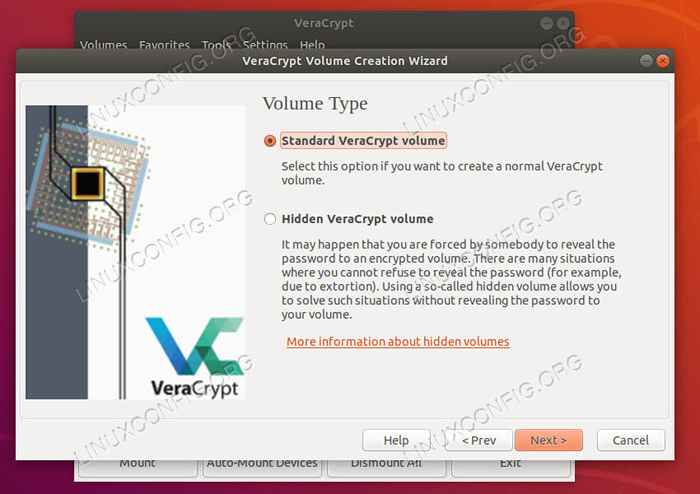 Type de volume de set Veracrypt
Type de volume de set Veracrypt Après avoir cliqué sur le bouton pour commencer le processus de création de volume, une nouvelle fenêtre s'ouvrira pour vous guider à travers la configuration de votre nouveau volume.
Veracrypt prend en charge deux types de volumes différents. L'un est un volume virtuel que vous pouvez créer n'importe où. Il ressemble et se comporte comme un fichier pour le reste de votre système, mais Veracrypt peut l'ouvrir et accéder aux fichiers stockés à l'intérieur. L'autre option crypte une partition ou un appareil réel. Ce guide se concentrera sur les conteneurs cryptés. Le processus pour un lecteur est très similaire.
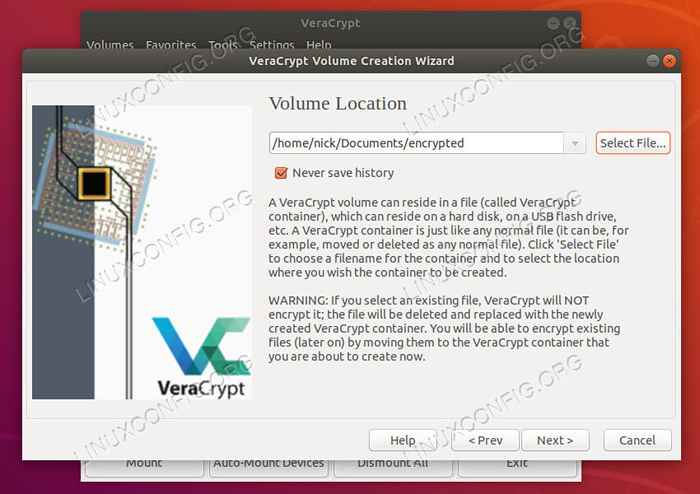 Veracrypt Choisissez l'emplacement
Veracrypt Choisissez l'emplacement Ensuite, on vous demandera où vous souhaitez créer votre fichier. Choisissez n'importe quel endroit qui fonctionne pour vous. Encore une fois, cela se comporte comme n'importe quel autre fichier dans le reste de votre système.
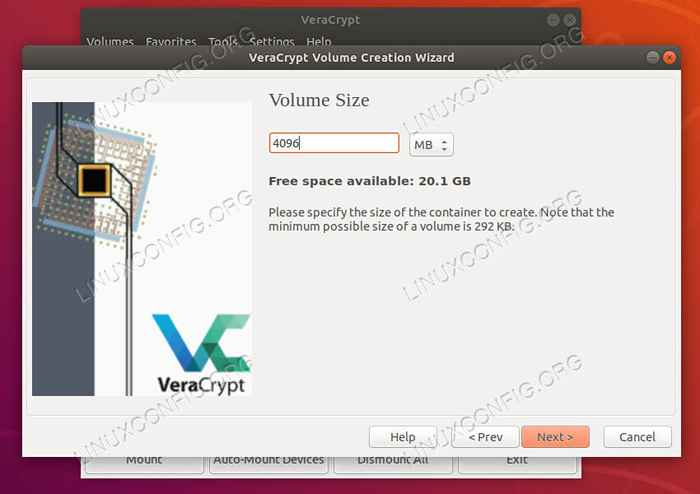 Taille du jeu Veracrypt
Taille du jeu Veracrypt Veracrypt vous permet de sélectionner la taille de votre conteneur. Vous ne pouvez pas le redimensionner une fois qu'il est fait, alors choisissez quelque chose de suffisamment grand.
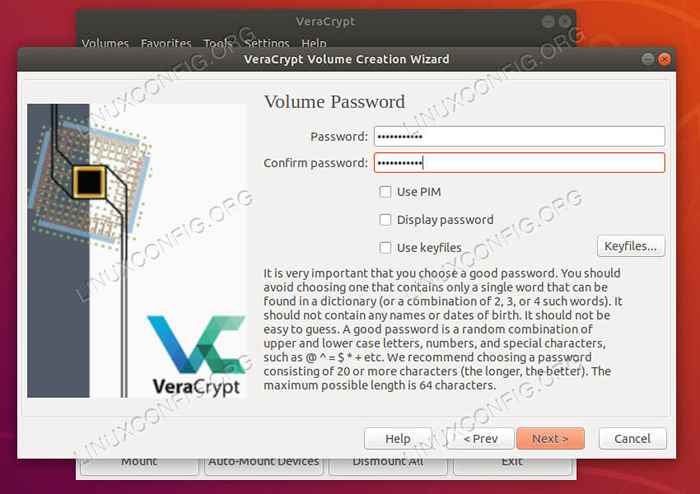 Veracrypt Choisissez le mot de passe
Veracrypt Choisissez le mot de passe Vous serez alors invité à définir un mot de passe pour votre volume. Comme tous les autres disques cryptés, vous devrez vous souvenir de celui-ci. Il n'y a pas de rétablissement.
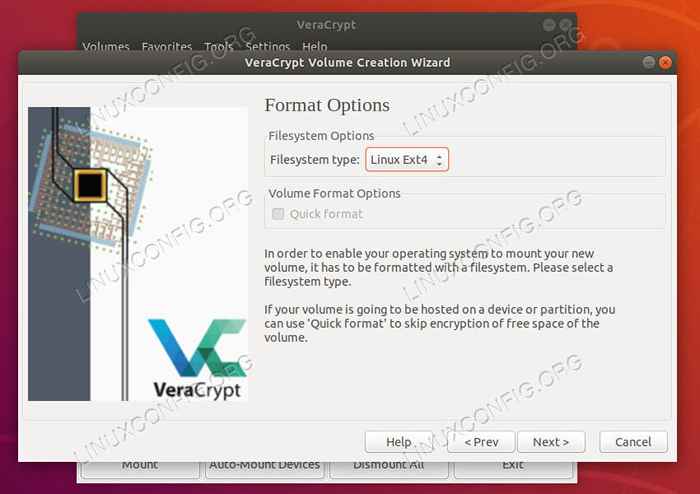 Système de fichiers Veracrypt Pick
Système de fichiers Veracrypt Pick Après cela, vous serez invité à sélectionner un système de fichiers pour formater. Ext4 est un pari sûr pour les systèmes Linux. Veracrypt demandera également sur l'écran suivant si vous prévoyez uniquement d'utiliser votre lecteur sur Linux.
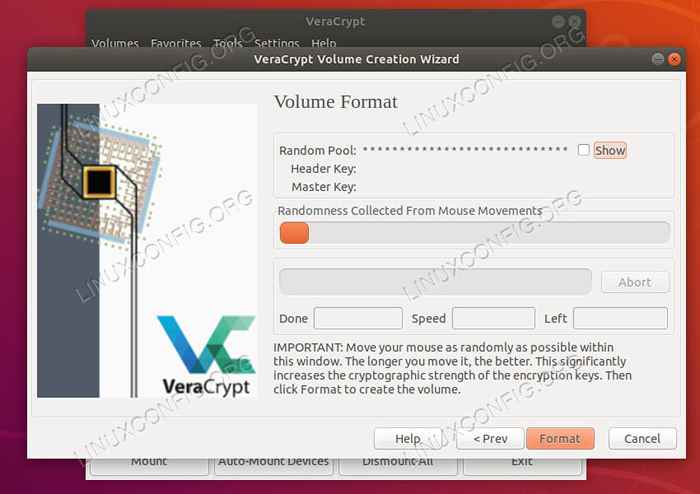 Volume de format Veracrypt
Volume de format Veracrypt Enfin, vous serez invité à déplacer votre souris pour générer un hasard pour le chiffrement. Allez jusqu'à ce que la barre soit remplie. Ensuite, crypter votre lecteur.
Monter en voiture
Une fois votre lecteur formaté, il est prêt à l'emploi. Pour utiliser votre lecteur, vous devrez le monter.
De retour sur l'écran principal Veracrypt, vous verrez deux boutons; choisir le dossier et Choisir un appareil. Si vous avez suivi ce guide et créé un fichier, utilisez celui-ci. Si vous avez plutôt opté pour un appareil, suivez cette route.
Pour le fichier, une fenêtre de navigateur de fichiers standard s'ouvrira. Parcourez l'emplacement où vous avez créé votre fichier et sélectionnez-le. Si vous avez un lecteur, la fenêtre affichera tout le matériel de stockage de votre machine. Sélectionnez votre lecteur.
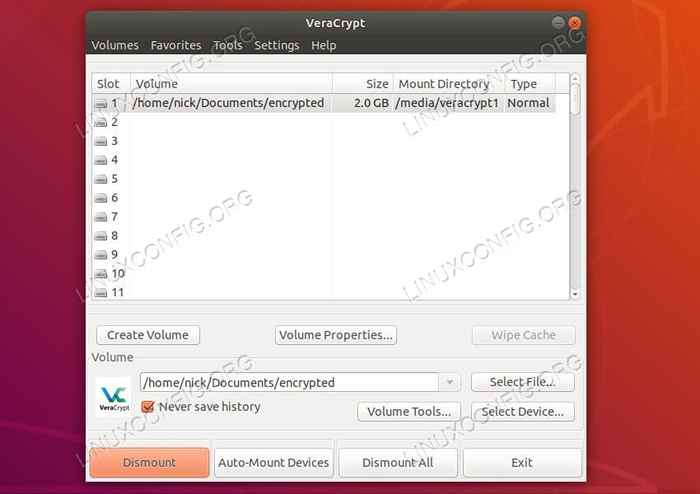 Drive monté Veracrypt
Drive monté Veracrypt Une fois votre volume crypté sélectionné, vous serez invité à saisir le mot de passe pour le déverrouiller. Faire. Veracrypt décryptera votre lecteur, et il apparaîtra dans l'une des emplacements d'entraînement en haut de la fenêtre. Cliquez dessus pour ouvrir le lecteur et afficher son contenu. Vous pouvez maintenant utiliser votre lecteur comme normal. Lorsque vous avez terminé, cliquez sur le bouton en bas de la fenêtre Veracrypt pour fermer le lecteur et démoulisez-le.
Réflexions de clôture
Veracrypt est un excellent outil pour créer et gérer les volumes cryptés. Il offre une bonne quantité de flexibilité avec les fichiers cryptés et la possibilité de créer des partitions cryptées cachées, qui ressemblent à des données aléatoires lorsqu'elles sont examinées. Veracrypt est également multiplateforme, c'est donc une excellente option pour les lecteurs flash cryptés et autres appareils dont vous pourriez avoir besoin sur plusieurs ordinateurs différents.
Tutoriels Linux connexes:
- Cryptage complet du disque avec veracrypt sur Ubuntu Linux
- Choses à installer sur Ubuntu 20.04
- Comment utiliser un fichier comme clé de périphérique LUKS
- Choses à faire après l'installation d'Ubuntu 20.04 Focal Fossa Linux
- Comment utiliser Luks avec un en-tête détaché
- Commandes Linux: les 20 meilleures commandes les plus importantes que vous devez…
- Comment installer Debian sur un conteneur Luks existant
- Commandes Linux de base
- Comment partitionner le lecteur USB en Linux
- Comment utiliser Google Drive sur Linux
- « Comment utiliser des événements de serveur HTML5
- Recherchez les informations sur le site Web avec Whois dans Linux »

